Инструкция: Как сделать снимок экрана на OS Android всех версий. Как сделать снимок экрана на андроид телефоне
Как сделать скриншот на Андроиде и где они хранятся
Многообразие различных оболочек, сборок, версий Android заставляет пользователей задуматься о том, как сделать скриншот на Андроиде. Тяжело выделить универсальный вариант, позволяющий выполнить снимок экрана. Если пользователь не найдет нужного сочетания кнопок на гаджете, он может скачать интерфейс, посредством которого в любое время легко зафиксировать данные на дисплее телефона. Это дополнение к давно опубликованной статье.
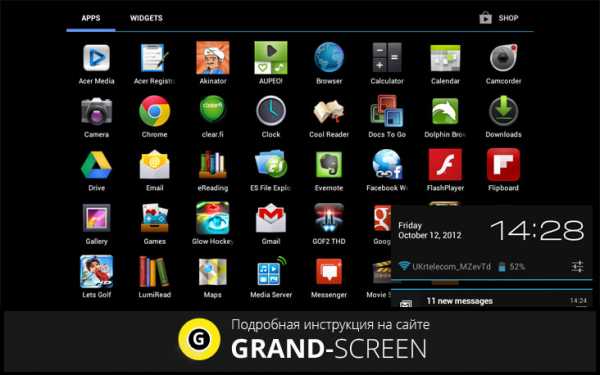
Что такое снимок экрана и где он хранится
Скриншот – фото дисплея, с расположенной на нем информацией. Сделанные скрины, моментально сохраняются в папку «Фото», внутренней памяти. Также снимки можно найти в «Gallery», куда они отправляются для просмотра, корректировки, сохранения в облако или переадресации другому пользователю.
На заметку! Чаще всего скрины используются для моментального сохранения увиденной на мобильнике информации.
Простой вариант скриншота для всех Андроидов с 4.0
Для фиксации информации на дисплее мобильника нужно нажать обычную комбинацию кнопок, расположенных на корпусе устройства: «Нижняя клавиша звука» и «Вкл». Фиксируются они одновременно и удерживаются 1-2 секунды. Щелчок свидетельствует о том, что фото сделано. Система отправит файл в «Галерею» и «Картинки» внутренней памяти.
Внимание! Данный способ подойдет для всех современных гаджетов. Основное требование – Андроид должен быть не ниже прошивки 4.0.

Старые ОС Android и кастомная версия
Чтобы сделать скрин в операционке 3.2, нужно зафиксировать клавишу «Последние приложения», другие настройки выполнять не потребуется. У старых версий Андроид таких опций вообще нет, с этим недостатком помогут справиться только специальные приложения.
Это интересно! За счет кастомных прошивок у таких интерфейсов появляются дополнительные возможности – скриншоты. Сделать их можно при помощи кнопки «Вкл», расположенной в меню.
Скрины на гаджетах Самсунг
Создание картинки дисплея на устаревших моделях этой марки осуществляется при помощи кнопочек «Домой» и «Обратно» (их одновременным нажатием). На устройствах, вышедших в продажу более 4-х лет назад – применяется самый обычный вариант. На современных изделиях – синхронное удержание «Домой» и «Вкл».
Существуют смартфоны, которым подойдут оба варианта – универсальный и метод, используемый на гаджетах, выпущенных несколько лет назад. Мобильники последнего поколения могут сделать фото при помощи простого жеста: провести рукой (ребром ладони) по дисплею вправо и назад.
Как сделать скриншот экрана на телефоне Андроид простым движением:
- Войти в настройки мобильника;
- Подменю «Управление телефоном»;
- Вкладка «Манипуляции ладонью»;
- «Скрин дисплея».
Сделанные фото сразу же отправляются в папку Картинки/Скриншоты. Также они могут сохраниться в Галерее.
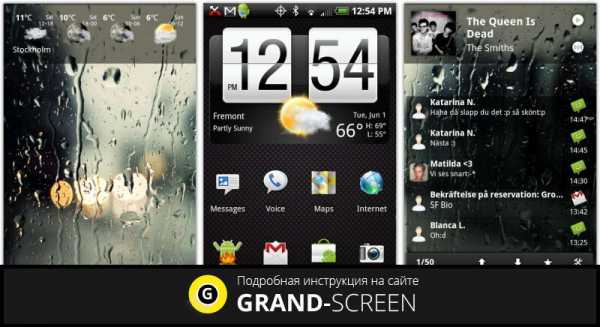
Скриншоты на мобильниках HTC и Сяоми
Гаджеты компании HTC дают возможность фотографировать информацию, картинки на дисплее смартфона несколькими способами.
Как сделать скрин экрана на телефоне Андроид:
- Обычным способом – фиксацией клавиши «Гром.» и «Вкл»;
- Нажатием «Домой» и «Активировать».
Второй способ поддерживают не все мобильники. Если данный вариант не работает, можно использовать предыдущий.
Гаджеты Сяоми также поддерживают различные варианты скриншота экрана – удержание клавиши меню «Три полоски» и «Громкости», а также иконки «Скриншот», расположенной за внутренней панелью.
Принтскрин на смартфонах LG
У ПО данного гаджета имеет свой интерфейс – Quick Memo. Благодаря этому приложению пользователь может сделать фото дисплея, отредактировать полученную картинку. Добавить текст, изменить размер и другие девайсы. Для его активации нужно пальцем провести вниз, раскрыть панель, находящуюся вверху и кликнуть по иконке.
На заметку! На телефонах LG также возможно использование простого варианта скриншота экрана.

Скрин дисплея на изделиях Lenovo
Оболочка гаджета имеет встроенную функцию моментального фото экрана. Делать скриншоты на Андроиде Lenovo достаточно просто:
- Активировать интерфейс в выпадающих настройках меню;
- Сделать скриншот посредством клавиши «Вкл» и «Выкл.» мобильника.
На гаджетах Леново работает универсальный метод – синхронное удержание «Громкости вниз» и «Power».
Принтскрин на устройствах Асус Зенфон
Оболочка смартфона предлагает свои способы. Здесь можно фотографировать экран в одно касание. Чтобы сделать скрин, необходимо выполнить следующие настройки:
- Зайти в параметры;
- Раскрыть меню с настройками гаджета;
- Выбрать пункт «Нажать для фото дисплея»;
- «Клавиша сохраненных приложений».
На Зенфоне 2, пользователю нужно открыть моментальные настройки и войти в «Дополнительные….», в раздел «Скрин». После сохранения появится иконка, которая и будет использоваться для снимка дисплея.
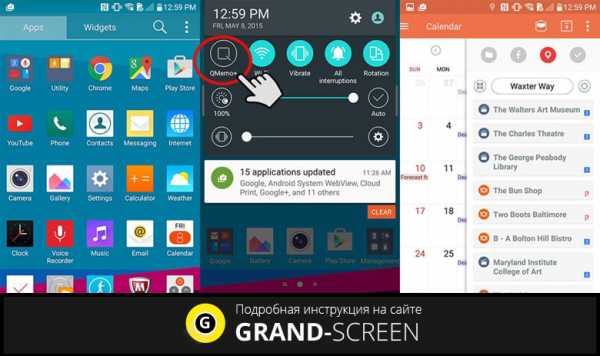
Приложения для притскринов
Если пользователь не может сделать фото дисплея, из-за того что он не знает, как делать скрин на смартфоне Андроид при помощи сочетаний клавиш, тогда единственный выход – скачать специальную программу через Google Play или Play Market. Работают они на всех планшетах и мобильниках одинаково, единственное ограничение – версия Android.
На заметку! В некоторых приложениях, использующихся для скриншотов, есть одна функция – выбор способа фото дисплея. Можно просто нажать на клавишу камеры или встряхнуть мобильник. Важно, что многие программы можно установить на своем смартфоне бесплатно.
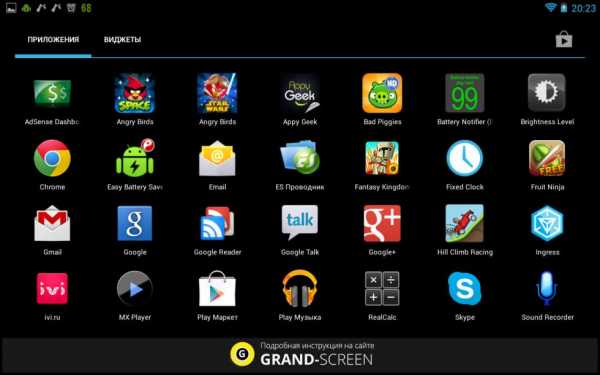
Приложение «Скриншот Capture»
Эту программу владелец смартфона может загрузить через магазин Play Market бесплатно, наличие root-доступа не требуется. Как с ее помощью сделать принтскрин на смартфоне Андроид в Вайбере:
- Включить доступ к мультимедиа на мобильнике или планшете. Раскрыть список меню и зайти в «Триггеры».
- Кликнуть «Старт», для активации фоновой службы.
- На дисплее появится иконка программы. Виджет можно двигать на усмотрение пользователя.
- Зайти в Вайбер. Кликнуть по нему, чтобы отрыть создание фото или видео.
- После скриншота, выйдет редактор. Владелец смартфона с его помощью может обрезать фото, дополнить его стикерами или рисунком.
Для просмотра нужно открыть интерфейс и зайти в меню, где в Андроиде хранятся скриншоты: «Изображения» или «Video» в зависимости от захвата дисплея. Также можно сделать картинку переписки и скинуть диалог в группу Вайбер.
Приложение для моментальных снимков ADB Run
Посредством данного интерфейса можно моментально сделать фото экрана. Утилиты для программы скачиваются в магазине. После запуска приложения на дисплее появятся меню настроек. Все команды вводятся при помощи клавиатуры. Пользователь должен активировать режим отладки по USB-каналу на телефоне и подсоединить его к ПК. Затем зайти в приложение:
- Меню «Скриншот/record»: вписать в строчке Input номер 14;
- Проставить 1, чтобы принтскрин отобразился в папке «ADB RUN Скриншот», которая создается сразу же после скачивания программы;
- Зайти в подраздел, отредактировать полученную картинку.
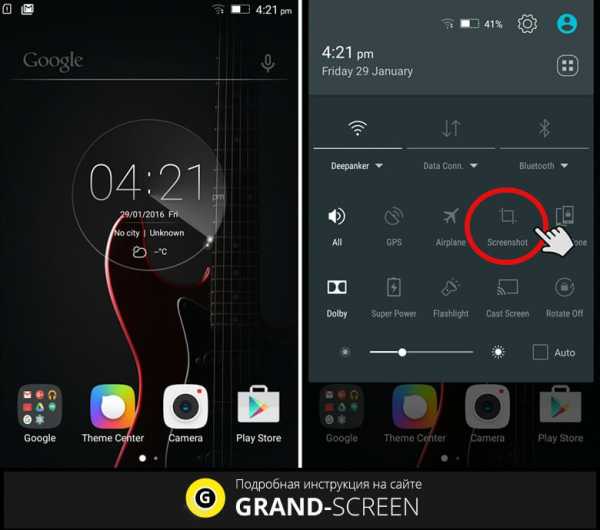
Можно воспользоваться и другой программой – MyPhoneExplorer. После скачивания приложения на компьютер необходимо выполнить следующий алгоритм действий:
- После активации кликнуть на пункт «Внести пользователя»;
- Указать подключение по USB, подтвердить выбранное действие;
- Подождать когда программа подключится к гаджету, кликнуть «Разное», «Клавиатура смартфона/скачать фото дисплея»;
- На мониторе ПК отобразится окно, аналогичное экрану мобильника, нажать на дискету для сохранения информации;
- Задать фото название, скинуть ее в любую папку на компьютере.
Внимание! Основное преимущество этих приложений – скрины сразу же копируются на жесткий диск ПК, и при необходимости их проще отредактировать, внести соответствующие корректировки для дальнейшего использования.
Иконка на рабочем пространстве
Картинка, расположенная на одном из экранов мобильника, даст возможность просто и быстро сделать скрин. Для этого пользователю нужно зайти в меню девайсов, удержанием пальца на рабочем пространстве, перетащить иконку в свободную часть дисплея.
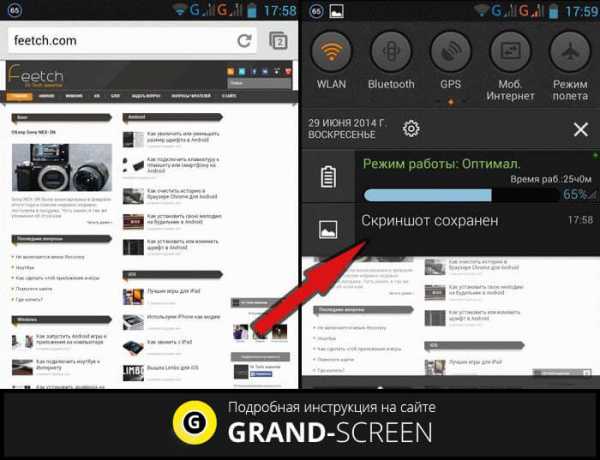
Панель моментального доступа
Чтобы сделать скрин пользователю потребуется выполнить несколько простых действий. Алгоритм фото экрана следующий:
- Открыть строчку состояния, где необходимо получение фото;
- На панели моментального доступа выбрать изображение «Ножницы» для скрина.
Внимание! Фото дисплея делается после нажатия автоматически. Вверху экрана отобразится значок, для просмотра, сохранения страницы, корректировки и передачи данных.

Принтскрин на Андроиде: другие возможности
Сфотографировать картинки, переписку на дисплее телефона можно и при помощи различных девайсов. Сделать скриншот экрана на смартфоне посредством подключаемых аксессуаров очень просто:
- Подсоединить девайс в выход для наушников. Если порта нет, потребуется переход для USB-провода.
- Загрузить программу для управления моментального фото.
- Зайти в приложение и настроить вид нажатия для скрина.
Этот способ отличается своей простотой и доступностью, и если нет другой возможности сделать фото переписки, картинок на дисплее телефона, то он вполне подойдет всем владельцам мобильников, планшетов.
Сделать принтскрин заметок, переписки на Андроиде можно различными способами. Многие владельцы современных гаджетов используют самые простые варианты, где нужно элементарно знать несколько комбинаций. Но, продвинутые пользователи отдают предпочтение специальным программам для моментального снимка. В любом случае сделать фото дисплея мобильника не сложнее, чем на Windows и iOS.
grand-screen.com
Как сделать скриншот экрана на Андроиде?

Здесь, Вы узнаете о двух способах как сделать скриншот экрана на Анроиде различных версий, за счет встроенных возможностей, а также о программах, которые делают снимки экрана. Все методы разделаны для определенных версий операционной системы и разработчиков мобильных аппаратов.
Как сделать скриншот на Андроид?
Для Android 4.2.2 и выше:
- Одновременным нажатием и удержанием на пару долек секунды кнопок питания и понижения громкости.
- Увидели характерную анимацию фотографирования на экране.
- В верхней панели получите уведомление о том, что сделанном фото.
- Далее вам предлагается просмотреть его в Галерее или самому зайти на карту памяти по пути Sdcard/pictures/Screenshots.
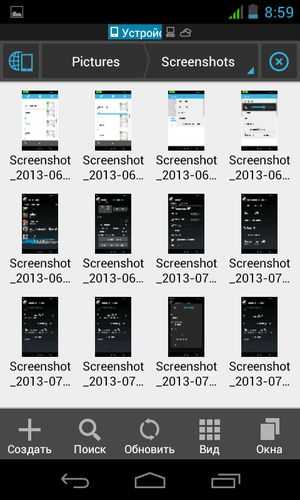
Для Android 2.3 и более ранних:
Стандартной возможности нету, но некоторые разработчики смартфонов решили ее внедрить, используя сочетания клавиш.
- Так у Samsung необходимо нажать одновременно кнопки питания и Home
- У HTC one (desire) — вкл/выкл + уменьшение громкости.
- У других производителей срабатывает одновременное нажатия кнопок Home + Back или Home + Power.
В случае отсутствия комбинация для штатной возможности делать снимки экрана или Вам нужно больше функций и удобства, тогда установите специализированные приложения:
- Для телефонов из без Root прав — No Root Screenshot It, позволяет на ПК сохранять снимки экрана. Она состоит из мобильного приложения для смартфона или планшета и программы для установки на компьютере.
- Для устройств из Root правами — Screenshot UX, она более функциональна предыдущей и позволяет задавать собственную комбинацию клавиш и редактировать готовые снимки.
Понравилась статья? Поделиться с друзьями:
mobag.ru
Как сделать скрин на Андроиде различными методами
Довольно часто возникает необходимость сделать скриншот дисплея смартфона. На обычных стационарных компьютерах для этого создана отдельная клавиша – PrtSc . В устройствах Андроид именно такой отдельной кнопки нет, но есть другие варианты. Так что сейчас рассмотрим, как сделать скрин на Андроиде.
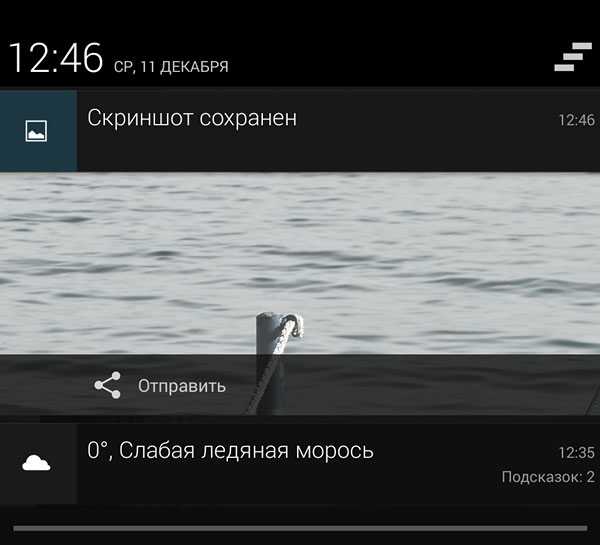
СОДЕРЖАНИЕ СТАТЬИ:
Алгоритм действий для версий Android, начиная с 4.0
Самое примечательное, что есть множество выпусков этой операционной системы, прошивок существует еще больше, так что методов создания скриншота набралось немало. Стандартный вариант для большого количества гаджетов – нажатие конкретного сочетания кнопок на корпусе аппарата. Обычно это клавиша ВКЛ и клавиша уменьшения звука. Зажимать их нужно вместе и несколько секунд держать. Как только прозвучит характерный щелчок фотоаппарата, изображение будет сделано. После этого система сразу отправляет его во внутреннюю память устройства по пути:
Pictures/Screenshots
или
Pictures/ScreenCapture
Способ универсальный и подходит практически для всех брендов – Моторола, Флай, Хуавей, ZTE и других. Единственное условие – на смартфоне должна стоять не очень старая версия операционки.
Отдельные модели
Разработчики мобильных гаджетов, находясь в условиях жесткой конкуренции, стараются сделать как можно больше различных опций, чтобы юзерам было комфортно пользоваться их продуктами. Так что многие фирмы разработали дополнительные методы, которые позволяют быстро сделать скрин на Андроиде.
HTC
В телефонах этой компании легко сделать фото дисплея так:
- во-первых, нажимаете «Включение» и «Громкость–»;
- во-вторых, нажатием «Включения» и «Домой». Данный вариант работает не на всех смартфонах, если ничего не получилось, пользуйтесь первым.
Samsung
На старых модельках Самсунг, таких как Samsung Galaxy S с Андроидом 2.3, необходимо пару секунд удерживать «Назад» и «Home».
Наконец, в более «свежих» аппаратах, к примеру, на телефоне Самснуг Галакси s2 и на планшете Галакси Tab 2, нужно использовать универсальный метод — «ВКЛ» и снижение громкости.

На девайсах более современных (Samsung Galaxy a3, j3 и прочих), которые поступили на рынок около года-двух назад, следует одновременно нажать комбинацию «Включение» и «Домой».

Ультрасовременные смартфоны Самсунг предлагают еще один вариант, позволяющий быстро сделать скрин – жестом. Вы проводите по монитору ребром ладошки с правой стороны на левую, или наоборот. Данная опция обычно отключена. Для ее активации перейдите по такому пути:
Настройки/ Управление/Управление ладонью/Снимок экрана
Результат вы найдете в папке Pictures/ScreenCapture.
Полезный контент:
LG
У программной оболочки Андроид устройств этого бренда имеется свое фирменное приложение, которое называется Quick Memo (QMemo+). Оно помогает создать скрин дисплея, а также обработать его в предустановленном редакторе (написать что-то, обрезать края и прочее).
Приложение запускается путем открытия верхней панели уведомлений, просто нажимаете на значок.
Также на телефонах LG работает традиционный метод.
Xiaomi
На гаджетах Xiaomi для получения скриншота следует нажать сразу Volume–, клавишу с тремя полосами (меню) и иконки «Screenshot», расположенную за шторкой верхней панели.
Lenovo
У Леново VIBE UI также разработана функция создания скринов. Активируется так:
- во-первых, из верхнего меню;
- во-вторых, из меню клавиши включения и блокировки аппарата.
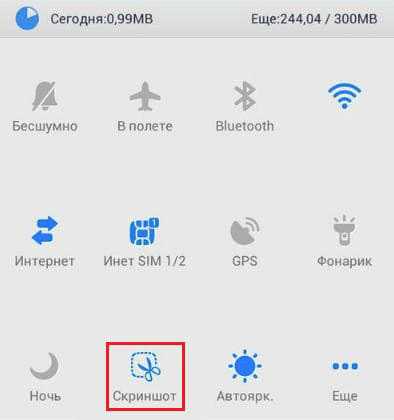
Работает и стандартный метод.
Asus Zenfone
Асус Зенфон и Зенфон 2 разработали свои фишки, представленные оболочкой ZenUI. Сделать скрин одним жестом можно после того, как вы слегка поменяете настройки:
- в настройках найдите подраздел «Индивидуальные настройки Asus»;
- выберите «Кнопку последних приложений»;
- отметьте соответствующее действие.
Так кнопка при длительном нажатии сможет делать фото монитора телефона.
Для Zenfone 2: на домашнем экране открываете меню быстрых настроек, заходите в «Дополнительные настройки» и выбираете «Скриншот». Подтверждаете сохранение. В настройках быстрого доступа появится значок создания снимка экрана.
Как сделать скриншот на Андроиде старых версий
Для создания фотографии экрана на устройстве с Android 3.2 придется нажать и держать «Последние приложения». Следовательно, предварительная смена параметров не нужна. На совсем старых версиях ОС функции создания скриншота нет совсем, понадобится установка стороннего софта, что не может не радовать.
Автор рекомендует:
6 и 7 версии операционной системы
Несколько лет назад корпорация Google анонсировала обновление для «шестерки» Андроида, так что стало возможным создавать снимки дисплея одним касанием. Название опции – «Google Now on Tap», расположена в меню «Поделиться», открыть его можно долгим удерживанием клавиши «Home».
Самое примечательное, что скрины, созданные этим новым вариантом, в отличие от сделанных универсальным методом, не имеют панели уведомлений, навигации. Так что убирать, срезать ничего не нужно.
Сторонние приложения
В Гугл Плей можно найти много продуктов, которые помогут справиться с задачей. Если по каким-то причинам не получается использовать обычные способы, следовательно, используйте другие.
Скриншот
Название программы говорит само за себя. У него небольшой выбор функций: во-первых, активация кнопки создания скриншота на рабочий экран. Во-вторых, скромный редактор, позволяющий добавлять на изображение надписи, немного корректировать его.

Захват экрана
Это приложение может делать фото клавишами и методом встряхивания аппарата. Здесь также есть инструменты редактирования фото. В то же время не требуется для использования рут-доступ, но если он есть, ваши возможности существенно увеличиваются.
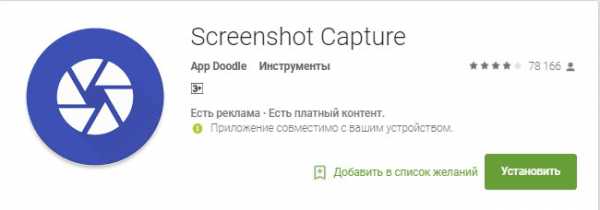
OK Screenshot
По функционалу этот софт аналогичен двум предыдущим: программная кнопка и встроенный небольшой редактор с опцией обрезки и рисования. Подходит только тем, у кого есть root права.
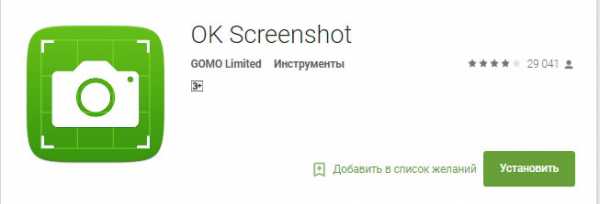
Как сделать скрин на телефоне Андроид? При желании вы можете воспользоваться одним из предложенных вариантов и подобрать для себя самый удобный.
life-v.ru
Как на смартфоне с Андроид сделать скриншот экрана
У многих из нас есть мобильные устройства. С ними удобно, с ними легко и просто: можно позвонить другу, когда сидишь на скучной работе, заглянуть ВКонтакт, и даже посмотреть видео с Ютуба, когда едешь домой в общественном транспорте. И бывает, что на смартфоне оказывается какая-то важная или очень интересная информация, и нам надо быстро сделать снимок экрана с мобильного устройства, чтобы сохранить эту информацию в память.
На компьютере или ноутбуке сделать это было очень просто – для этого клавиатура ПК снабжена специальной клавишей PrtSc, которая автоматически делает захват картинки с экрана и сохраняет в буфер обмена. А как сделать скриншот на смартфоне или планшете?
Как на Андроид сделать скриншот
Операционная мобильная система Android сейчас встречается наиболее часто на мобильных телефонах, смартфонах и планшетах.
Как узнать версию Андроид. Кстати, если вы не знаете, на какой операционной системе работает ваше мобильное устройство, нажмите на значок «шестерёнки» с надписью «Настройки»:
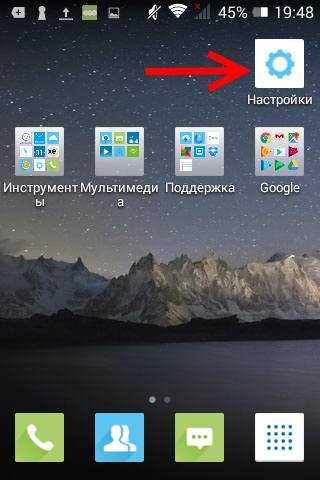
Там прокручиваем в самый низ и смотрим вкладку «Об устройстве»:

Нажимаете на эту вкладку и перед нами открывается полная информация об установленном на данном мобильном устройстве программном обеспечении:
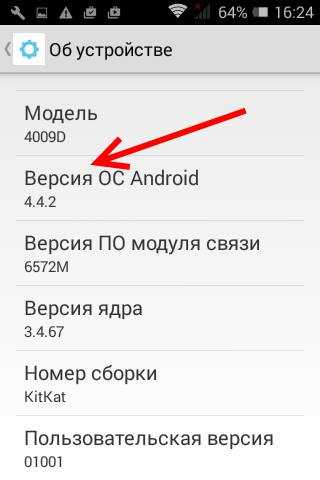
Как видите, на рисунке 3 указана Версия ОС Android 4.4.2, то есть используемый смартфон работает на Андроиде версии 4.
Чтобы сделать скриншот или снимок экрана на смартфоне и любом другом мобильном устройстве, которое работает на системе Андроид, достаточно нажать нужные кнопки. Зажимаем одновременно две клавиши: Включение (кнопка POWER) и Уменьшение Громкости (кнопка VOLUME DOWN или VOLUME -). Нажимать необходимо синхронно, иначе либо высветится окошко с предложением «Отключить питание», либо откроется полоса изменения громкости звука. Нажимайте эти две кнопки одновременно в течение одной-двух секунд и вы услышите едва заметный щелчок, по которому можно судить, что скриншот успешно сделан. С первого раза может не получиться, но тут главное настроиться.
Все скриншоты на Андроид сохраняются в каталоге /Pictures/Screenshots или /Pictures/ScreenCapture внутренней памяти устройства. Попасть в этот каталог можно, выбрав сначала папку «Файлы» (или Files) и прокрутив до папки Pictures:
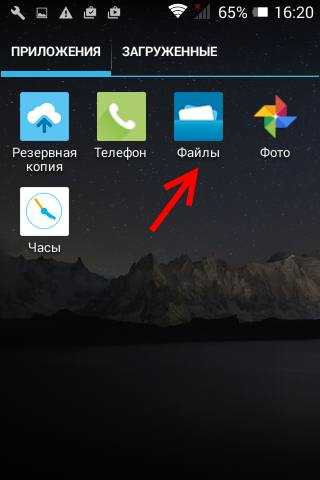
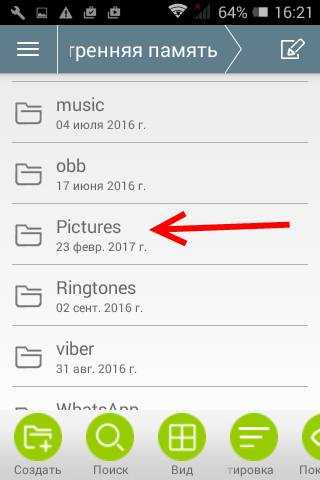
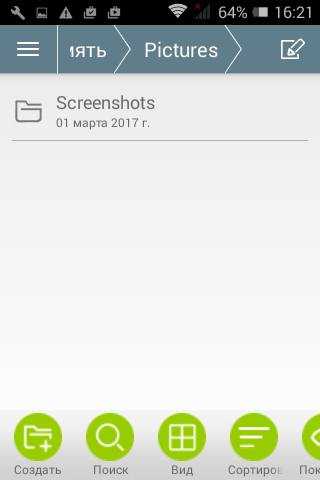
Как видите, все снимки с экрана, которые вы сделали, хранятся в этом каталоге:
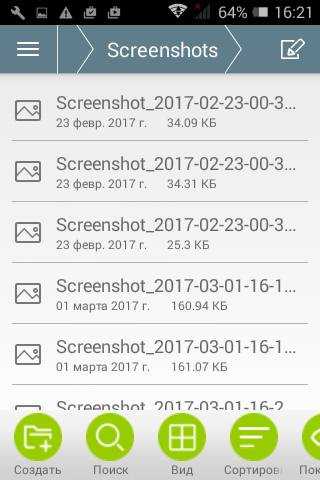
Описанный способ получения скриншота работает на мобильных устройствах и планшетах практически всех брендов — Fly, Nexus, ZTE, Motorola, Alcatel, Sony Xperia, Huawei, а также на некоторых моделях Самсунг (в частности, на планшете Galaxy Tab 2 или на смартфоне Samsung Galaxy s2). Однако, данная комбинация клавиш действует только на версиях Андроид 4 и более новых, а на старых версиях Андроид 3 и старше сделать снимок экрана таким образом не получится.
Если на вашем мобильном устройстве не работает описанный выше метод, вы можете скачать и установить специальное приложение, позволяющее делать скриншоты экрана. Например, вы можете скачать и установить из Google Play программы, как «Захват экрана» или «Скриншот». Эти программы добавляют на рабочий стол кнопку, с помощью которой вы сможете легко сделать снимок с экрана, а также отредактировать его.
На этом всё, спасибо за то, что читаете журнал ПрофиКоммент, больше интересной информации вы найдёте в рубрике Мобильные секреты.
proficomment.ru
Инструкция по созданию скриншота экрана на Андроид-смартфонах и планшетах
Home » F.A.Q. » Как сделать скриншот (снимок экрана) на Android? Многие начинающие и не только пользователи мобильных устройств рано или поздно сталкиваются с вопросом: как сделать скриншот экрана смартфона или планшета на Андроид? Или же: как сфотографировать экран смартфона/планшета? И т.д. и т.п.
Многие начинающие и не только пользователи мобильных устройств рано или поздно сталкиваются с вопросом: как сделать скриншот экрана смартфона или планшета на Андроид? Или же: как сфотографировать экран смартфона/планшета? И т.д. и т.п.
Именно этот пост должен внятно ответить читателю на вопросы подобного типа. В первую очередь следует отметить что способы «фотографирования» экрана на различных версиях операционной системы Android — разные. Начнем по порядку, а именно, будем отвечать на вопрос: как сделать скриншот на Android 2.3 и более ранних версиях?
Поисковый гигант — Google, к большому сожалению, не озадачивал себя подобными вопросами. Так что функция «фотографирования» экранов на устройствах с Android 2.3 и старше, короче говоря, просто не реализована. Выкрутиться с этой ситуации можно будет лишь в том случае, если производитель самого устройства предвидел такой функционал.
Попросту говоря заходите в Google или Яндекс и в поиске вбиваете «Как сделать скриншот экрана на …». Вместо трех точек пишете модель своего аппарата. Если не получится найти нужный ответ, попробуйте поискать нужный софт на Google Play.
Делаем скриншот экрана на смартфонах и планшетах с ОС Android 4.0 и выше
Ответ на этот вопрос будет самым простым и для неопытного пользователя — самым неожиданным. Просто в данном случае Google принял во внимание пожелания своих пользователей и реализовал эту функцию простым нажатием всего двух аппаратных кнопок смартфона или планшета. А именно, для создания скриншота экрана на Android 4.0 и выше вам понадобится одновременное нажатие кнопки питания/блокировки устройства и кнопки уменьшения громкости.
Длительность нажатия должна составлять всего около секунды времени. Затем, после характерной визуализации, ваш скрин автоматически сохранится в Галерее или папке «Screenshots» на устройстве или карте памяти. Вот и все.
Как сделать скриншот экрана на устройствах семейства Samsung Galaxy
В этом случае производитель (Samsung) сами придумали свою комбинацию аппаратных клавиш не взирая на саму операционную систему. Таким образом, для того чтобы «сфотографировать» экран на устройствах Samsung линейки Galaxy, пользователю надо будет осуществить одновременное нажатие клавиш «Домой» («Home») и кнопку питания/блокировки («Power»). Либо же одновременно нажать кнопочки Назад «Back» и кнопочку «Домой»»Home». Вот такой эксклюзивчик от Samsung.
Скриншотим экран смартфона или планшета с root-правами
Данный случай тоже не требует особых навыков и требует лишь установки соответствующего приложения из Google Play или скачивания его с определенного ресурса. Короче, прописываем в магазине приложений от Google, в строке поиска, термин «скриншот» и в результатах выдачи выбираем близкое по духу приложение.
Для тех кто не знает как получить рут-права на смартфоне/планшете, а программа этого требует, советуем просмотреть эту инструкцию.
Как создать скриншот экрана устройства без прав root
Этот вариант предусматривает поиск программного обеспечения для Android, которое позволит делать screenshot без получения рут-прав и лишних заморочек. Хотя, существует одно «НО» — перечень таких программ является не очень большим.
Можем порекомендовать читателю «No Root Screenshot it». Этот инструмент предусматривает установку ПО на смартфон/планшет и ПК. Скачать Android-версию программы можно отсюда. Видео инструкция на английском лежит на YouTube, в принципе все интуитивно понятно.
На этом наша инструкция по созданию скриншота на Андроид-смартфонах и планшетах исчерпана. Было бы приятно почитать в комментариях ваши способы решения этого вопроса и ответить на поставленные вопросы.
gadgetmir.org
Как сделать фото экрана на Андроид
Практически всем известно, как можно сделать фото экрана на компьютере. Для этого нужно просто нажать на кнопку Print Screen. Но, далеко не все знают, как сделать фото экрана на Android. Если у вас также возникла такая проблема, то наша статья должна вам помочь.
Операционная система Андроид позволяет делать фото экрана без установки дополнительных программ. Такая функция появилась в Андроид 4.0. Но, в зависимости от модели Андроид устройства, фото экрана делается по-разному.
Например, в смартфонах и планшетах NEXUS, а также в большинстве других устройств на Андроид, фото экрана делается при помощи одновременного нажатия на клавиши снижения громкости и клавиши включения, как на фото внизу. Нужно просто зажать эти две клавиши и подождать пока не появится звуковой сигнал, сообщающий о том, что фото экрана сделано.

Также бывает и другой способ сделать фото экрана на Андроид. Данный способ заключается в одновременном зажатии клавиши включения и клавиши «Домой». Такой способ используется на смартфонах от компании Samsung, а также на смартфонах некоторых других производителей.

После того как вы сделали фото экрана, должно появиться уведомление в верхней шторке. С помощью данного уведомления можно быстро перейти к просмотру сделанного фото.
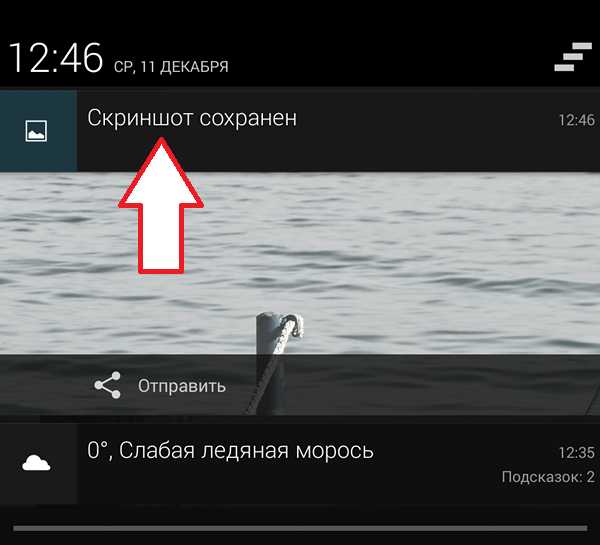
Как сделать фото экрана с помощью специальных приложений
Также вы можете сделать фото экран при помощи специальных приложений. Найти такие приложения можно в магазине Google Play по запросу «скриншот». Например, вы можете установить себе бесплатное приложение Screenshot Easy.
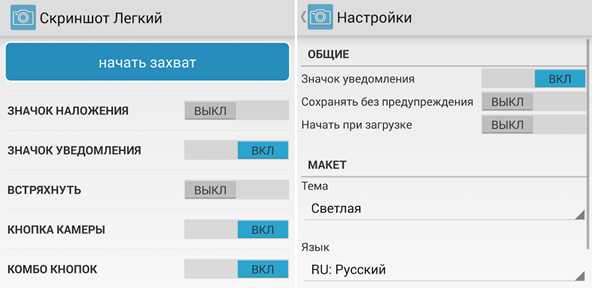
С помощью данного приложения можно делать фото экрана множеством разных способов. Например, вы можете делать скриншоты с помощью плавающего поверх изображения значка, кнопки камеры или даже встряхивания.
Кстати, у нас есть статья о том, как сделать скриншот на Windows Phone.
smartphonus.com
Android | Как сделать скриншот экрана на телефоне Андроид
Большинство пользователей смартфонов часто задаются вопросу — как сделать скриншот экрана на телефоне Андроид? И хотя это и кажется очень простым делом, но на разных моделях могут возникать определенные сложности с применением скриншотера.
Скриншот, или как его еще называют «скрин» – это мгновенное фото экрана. Проще говоря, это картинка того, что именно сейчас отображается на дисплее вашей модели, запечатлённая в какой-то момент. Так, например, в Windows, для того чтобы получить снимок экрана достаточно нажать всего на одну кнопку, расположенную в верхней правой части клавиатуры под названием Print Screen. Но сегодня мы поговорим о том, как устроить снимок на экране в системе Android.
Навигация на странице:
Как сделать скриншот экрана на Андроиде
Из-за того, что версий и прошивок android довольно много, способов выполнить снимок экрана будет тоже довольно большое количество. «По умолчанию», на большинстве устройств на данной системе, для того чтобы получился снимок экрана, необходимо нажать одновременно на две кнопки. Чаще всего это клавиша снижения громкости, а также кнопка включения смартфона. Таким образом, нажав одновременно на эти две клавиши, вы сможете сфотографировать табло своего устройства. Иногда требуется подержать пальцы на них несколько секунд. Будет характерный щелчок, или другой знак того, что скрин был сделан.

На сегодняшний день, такой способ получения картинки дисплея, является самым распространенным и простым. Он используется на устройствах с чистой версией android, а также на самых разных других устройствах.
А вот с устройствами на Android 3.2, все немного иначе. Вам потребуется зажать кнопку «Недавние программы», а затем дождавшись щелчка, и уведомления о сделанном скрине, отпустить.
А для устройств с более поздней версией Android все еще куда сложнее. На них скорее всего не получится осуществить скрин, так что нужно будет воспользоваться сторонними программами. Только установив их, получится сделать снимок.
Как сделать скриншот экрана на Андроиде Самсунг
Так как продукция Самсунг очень популярна, то производитель выпускает очень часто новые линейки своей продукции, и поэтому не на всех устройствах Samsung вы сможете применить стандартные клавиши для того чтобы сделать скриншот. Ниже я опишу несколько способов для разных моделей как планшетов так и смартфонов Самсунг.
- Зажмите одновременно кнопку Выключения и кнопку Домой (подходит почти для всех моделей нового поколения)
- Кнопка Домой и кнопка Назад (более старые модели)
- В новых смартфонах от Самсунг есть возможность сделать скриншот с помощью Ладони, но для этого нужно сначала включить данную опцию в настройках — управление жестами — действия при движении рук — свайп по экрану до создания скриншота
- Ну и вы можете использовать сторонние программы, несколько из них описаны ниже
Как сделать скриншот экрана на Андроиде Леново
Очень популярная компания Леново уже покорила миллионы пользователей своими устройствами, и связано это конечно с простым и понятным управлением их гаджетов, быстрой настройкой Андроида, и логичным интерфейсом. Ниже я расскажу вам о нескольких способах, как сделать скрин на android Lenovo.
- В некоторых моделях есть кнопка Скрин прямо в выпадающем меню (расположено сверху экрана, свайп от верха — вниз)
- При выключении устройства (зажатии кнопки выключения) в выпадающем окне вы можете заметить ту же самую кнопку Скриншота
- Стандарт — уменьшение громкости + кнопка выключения
Приложение для скриншотов на Андроид
Google Play – это программа которая поможет скачать приложение. Способное помочь сделать снимок экрана на более ранних версиях Android. Используя скаченные оттуда приложения, у вас будет больше возможностей для создания скринов.
Drocap2 for root users
Drocap2 – это приложение, которое дает возможность создавать скрины в таких форматах как JPEG и PNG. Пользоваться ей очень просто. Вы запускаете приложение, жмете старт, а затем отправляетесь на тот дисплей, на котором нужно сделать скрин. После чего от вас потребуется просто встряхнуть устройство. Приложение делает скриншот реагируя на движение устройства. Но для того, чтобы приложение работало, вам нужны рут-права.
Screenshot ER
Screenshot ER – платная программа для создания скриншотов. Она позволяет делать скрины самыми разными способами. Вы можете встряхнуть смартфон, или же поставить его на таймер, или даже запустить виджет на рабочий стол, а затем механизм самостоятельно сделает скрин. При этом пользователь, выбрав формат изображения может воспользоваться сервисами Dropbox, Picasa и другими для отправки изображений.
Подвод итогов. Теперь вы точно должны суметь сделать скриншот на телефоне Андроид. Даже, если у вас самый последний (7 и выше) Android, и при простом нажатии на кнопки скриншот не создался, вы всегда можете прочесть еще раз этот краткий обзор, и даже сохранить себе картинку, чтобы наверняка не забыть как получить скрин с екрана.
gurudroid.net
- Рик и морти полное издание

- Виd что такое

- Книга стать бэтменом возможности супергероев

- Лилия старк игра престолов

- Актер дэрил из ходячих

- Первый мститель противостояние вики

- Новый айос 11
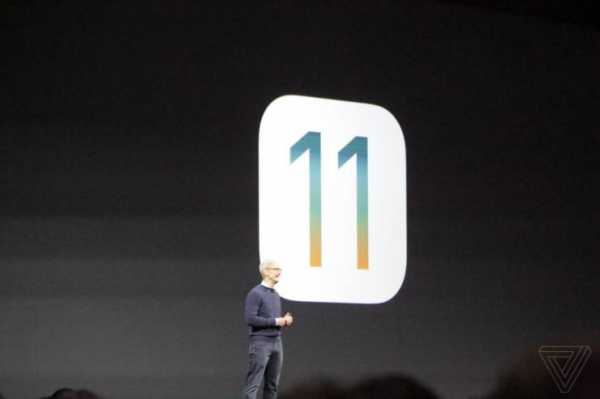
- Игры на бизнес ios

- Драгонейч 2
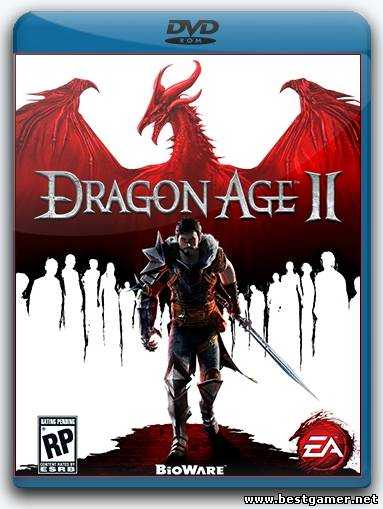
- Герои меча и магии 7 вики

- Системные требования крайсис 3

